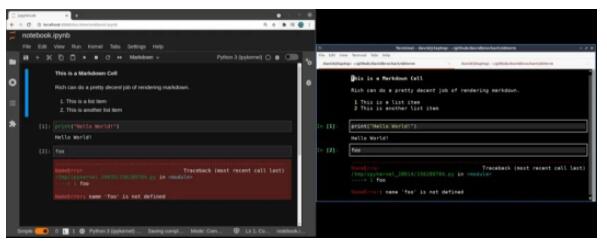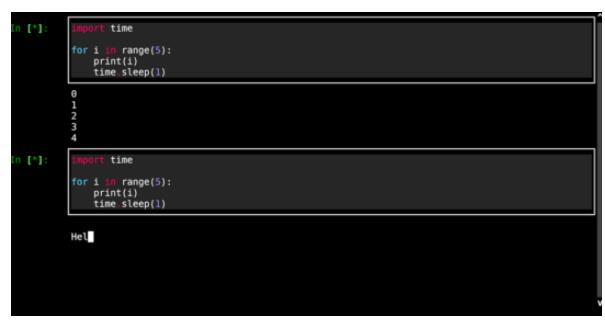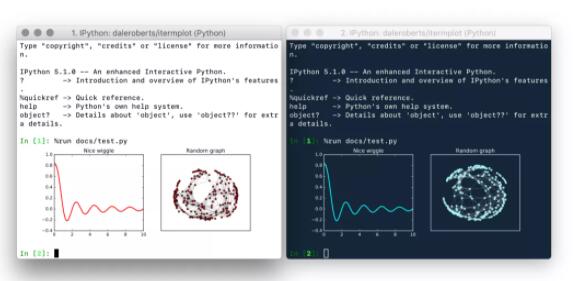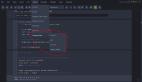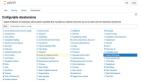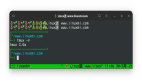新編輯神器!可以在終端運(yùn)行 Jupyter Notebook 了
在我初學(xué)Python的時候,一直慣用著安裝式的編輯器軟件,比如PyCharm和Spyder。并且,一直以為編輯器都是這種形式的,有的區(qū)別只是體驗和功能上的差異。
直到我后來遇到了Jupyter Notebook,發(fā)現(xiàn)它是基于web來運(yùn)行代碼的,并且可以還寫markdown的文本,直接打破我對編輯器的認(rèn)識。
然而,最近又發(fā)現(xiàn)了一個新的Jupyter Notebook工具,再次打破我的認(rèn)識。使用它可以不用在web敲代碼了,它可以讓我們在終端命令行使用Jupyter Notebook
web和終端對比
更神奇的是,它也支持代碼交互和markdown的富文本。雖然代碼在哪敲都是敲,并沒有改變本質(zhì),但真沒想到基于web的Jupyter Notebook有一天還可以在命令行中運(yùn)行,和大家分享一下,說不定哪天能用上。
這個工具就是 nbterm,下面來介紹下。
GitHub鏈接:https://github.com/davidbrochart/nbterm
nbterm的使用姿勢
1. 安裝
支持各種軟件管理包的下載。
- $ pip install nbterm
或者conda
- $ mamba install nbterm -c conda-forge
除此外,還需要一個內(nèi)核,比如適用于Python的ipykernel或xeus-python,適用于C++的xeus-cling。
2. 啟動notebook
- $ cd ~/nbterm #你的nbterm存儲路徑
- $ nbterm my_notebook.ipynb
然后使用終端來敲代碼:
3. nbterm基本命令
輸入help可以看到nbterm命令的其它命令選項。
- $ nbterm --help
- Usage: nbterm [OPTIONS] [NOTEBOOK_PATH]
- Arguments:
- [NOTEBOOK_PATH] Path to the notebook. [default: ]
- Options:
- --no-kernel Don't launch a kernel.
- --run Run the notebook.
- --save-path TEXT Path to save the notebook.
- --version Show the version and exit.
- --help Show this message and exit.
比如,在批處理模式中運(yùn)行notebook所有單元。
- $ nbterm --run my_notebook.ipynb
如果未使用--save-path指定新名稱,則會自動生成名為my_notebook_run.ipynb的新文檔。
嵌入式用法
除了上面那樣操作以外,也可把nbterm當(dāng)作庫嵌入到自己的程序中,所有協(xié)作者都可以進(jìn)行編輯。比如你可以重新排列單元格,然后一起運(yùn)行:
- import asyncio
- from nbterm import Notebook
- nb = Notebook("my_notebook.ipynb")
- nb.cut_cell(3)
- nb.paste_cell(1)
- asyncio.run(nb.run_all())
- nb.save()
一個輕量級Jupyter的嘗試
這個工具的創(chuàng)作者叫David Brochart,是一位任職于quantstack的軟件開發(fā)員,致力于Jupyter生態(tài)庫的開發(fā),比如nbclient、jupyter-client、ipykernel、ipywidgets等。
他本人提到,nbterm不會重用Jupyter的基本組件,如jupyter-client和nbformat,而是想要嘗試不涉及向后兼容限制的新項目,或者說測試一下開發(fā)一個輕量notebook客戶端的難度,所以現(xiàn)在的nbterm還是一個相當(dāng)精簡的代碼庫。
顯然,nbterm對于notebook而言還是有一些功能需要完善的,比如終端雖然只限制于顯示字符。不過ASCII碼可以使這個問題迎刃而解。
大佬已經(jīng)使用ASCII后端對matplotlib圖形庫嘗試了繪制:
但這個繪制目前還只能在MacOS上使用。
除此之外,該項目也提出了要添加一些類似ipywidgets的交互功能,以及更多簡單的滑塊、按鈕、菜單等GUI部件等。
這個工具雖然目前來看可用性不強(qiáng),但也確實是一個啟發(fā)。就像我當(dāng)時覺得web敲代碼很奇怪一樣,隨著逐漸熟悉也就習(xí)慣了,只要它香我在哪敲都行,命令行里敲還能順便裝一下。圖片